የእርስዎ መዝገብ ቤት “ሲሰፋ” ፣ የእርስዎ ስርዓተ ክወና አፈፃፀም ይቀንሳል። የሶስተኛ ወገን መዝገብ ቤት ጽዳት ፕሮግራሞች አመክንዮ እና ስልተ ቀመሮች እንዲሁ መዝገብዎን ለማፅዳት በቂ ላይሆኑ ይችላሉ። እነዚህ የሶስተኛ ወገን ፕሮግራሞች የተወሰኑ ህጎችን በመከተል መዝገቡን ያፀዳሉ እና ስለዚህ በተለይ የኮምፒተርዎ መዝገብ ትልቅ ወይም የተበላሸ ከሆነ የተወሰኑ መዝገቦችን ውጤታማ በሆነ መንገድ ማጽዳት አይችሉም።
እንደ እድል ሆኖ ፣ ከፕሮግራሙ መወገድ በኋላ ወደ ኋላ ከቀሩት ፕሮግራሞች ግቤቶችን ለማስወገድ መዝገቡን እራስዎ ማጽዳት ይችላሉ። እንዲሁም አላስፈላጊ የመነሻ ግቤቶችን መሰረዝ ይችላሉ። መዝገብ ቤቱን በእጅ ማጽዳት ለመጀመር ደረጃ 1 ን ያንብቡ።
ማሳሰቢያ - ይህ ጽሑፍ ለላቁ የዊንዶውስ ተጠቃሚዎች ነው። መዝገቡን በግዴለሽነት ካጸዱ ፣ ከዚያ በኋላ ኮምፒተርዎ ችግሮች ሊኖሩት ይችላል።
ደረጃ
ደረጃ 1. የዊንዶውስ አብሮገነብ መዝገብ ቤት አርታዒን ይክፈቱ።
-
ጠቅ ያድርጉ ጀምር> አሂድ…

የዊንዶውስ መዝገብ ቤት በእጅ ደረጃ 1Bullet1 ን ያፅዱ -
በጽሑፍ ሳጥኑ ውስጥ regedit ን ያስገቡ።

የዊንዶውስ መዝገብ ቤቱን በእጅ ደረጃ 1Bullet2 ያፅዱ -
Enter ን ይጫኑ ወይም እሺን ጠቅ ያድርጉ።

የዊንዶውስ መዝገብ ቤቱን በእጅ ደረጃ 1Bullet3 ያፅዱ
ደረጃ 2. ማንኛውንም ለውጥ ከማድረግዎ በፊት የመዝገብዎን ምትኬ ያስቀምጡ።
ስርዓተ ክወናውን ወይም ፕሮግራሞችን የሚጎዱ ለውጦችን ለመቀልበስ ይህንን አስፈላጊ እርምጃ መውሰድ አለብዎት። መዝገቡን እንዴት እንደሚደግፉ ለማወቅ በኢንተርኔት ላይ ጽሑፎችን ያንብቡ።
-
ጠቅ ያድርጉ ፋይል> ወደ ውጭ ላክ።

የዊንዶውስ መዝገብ ቤት በእጅ ደረጃ 2Bullet1 ን ያፅዱ -
በኤክስፖርት ክልል ፓነል ውስጥ ሁሉንም ጠቅ ያድርጉ።

የዊንዶውስ መዝገብ ቤት በእጅ ደረጃ 2Bullet2 ን ያፅዱ -
ምትኬውን ለማስቀመጥ ቦታውን ይምረጡ እና የመጠባበቂያ ፋይሉን ይሰይሙ።

የዊንዶውስ መዝገብ ቤት በእጅ ደረጃ 2Bullet3 ን ያፅዱ -
አስቀምጥን ጠቅ ያድርጉ።

የዊንዶውስ መዝገብ ቤት በእጅ ደረጃ 2Bullet4 ን ያፅዱ
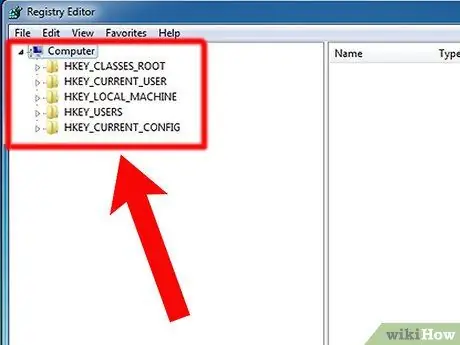
ደረጃ 3. የመዝጋቢ አርታኢ በይነገጽን ይረዱ።
የመዝጋቢ አርታኢ መስኮት ሁለት ፓነሎች አሉት። የመጀመሪያው ፓነል መላውን የመዝገብ ዛፍ ያሳያል ፣ ሁለተኛው ፓነል የመዝገብ እሴቶችን ያሳያል።
ደረጃ 4. የድሮ ፕሮግራሞችን ለማስወገድ መዝገብ ቤቱን ይክፈቱ።
ያራገ haveቸውን የመተግበሪያ ግቤቶችን ይሰርዙ።
-
ከእሱ ቀጥሎ ያለውን (+) አዝራር ጠቅ በማድረግ የ “HKEY_CURRENT_USER” ቁልፍን ይክፈቱ። ይህ ቁልፍ በአቃፊ መልክ ነው።

የዊንዶውስ መዝገብ ቤት በእጅ ደረጃ 4Bullet1 ን ያፅዱ -
ሶፍትዌርን ይክፈቱ።

የዊንዶውስ መዝገብ ቤት በእጅ ደረጃ 4Bullet2 ን ያፅዱ -
የመተግበሪያ ሰሪው ስም ወይም የኩባንያ መለያ ያለው ቁልፉን ያግኙ።

የዊንዶውስ መዝገብ ቤት በእጅ ደረጃ 4Bullet3 ን ያፅዱ -
የመተግበሪያ መቆለፊያውን ይምረጡ።

የዊንዶውስ መዝገብ ቤት በእጅ ደረጃ 4Bullet4 ን ያፅዱ -
ቁልፉን ለመሰረዝ Del ን ይጫኑ።

የዊንዶውስ መዝገብ ቤት በእጅ ደረጃ 4Bullet5 ን ያፅዱ
ደረጃ 5. የመተግበሪያውን ስም ፣ የፋይል ስም ወይም የአቃፊ ስም በመፈለግ ለተሰረዘ ትግበራ የመዝገቡን ቁልፍ ይፈልጉ።
ከዚያ በኋላ ቁልፉን ይሰርዙ።
-
የመፈለጊያ ሳጥኑን ለመክፈት Ctrl+F ን ይጫኑ።

የዊንዶውስ መዝገብ ቤት በእጅ ደረጃ 5Bullet1 ን ያፅዱ -
የፍለጋ ቁልፍ ቃል ያስገቡ።

የዊንዶውስ መዝገብ ቤት በእጅ ደረጃ 5Bullet2 ን ያፅዱ -
ፍለጋውን ለመጀመር እሺን ጠቅ ያድርጉ። የመዝገብ አርታዒው የፍለጋ ውጤቶችን ምልክት ያደርጋል።

የዊንዶውስ መዝገብ ቤት በእጅ ደረጃ 5Bullet3 ን ያፅዱ -
ሊሰርዙት የሚፈልጉትን የመዝገብ ቤት ግቤት ይምረጡ ፣ ከዚያ እሱን ለመሰረዝ Del ን ይጫኑ።

የዊንዶውስ መዝገብ ቤት በእጅ ደረጃ 5Bullet4 ን ያፅዱ - ሌሎች የፍለጋ ውጤቶችን ለማግኘት F3 ን ይጫኑ።
ደረጃ 6. የማይፈለጉ የማስነሻ ፕሮግራሞችን ያስወግዱ።
እንደ Adobe Reader ፣ Quicktime Player እና Real Player ያሉ አንዳንድ ታዋቂ ፕሮግራሞች ዊንዶውስ ሲጀምር የዝማኔ ፕሮግራም ወይም ተመሳሳይ ሂደትን የሚጀምር የመዝገብ ቁልፍን “መክተት” ይችላሉ። እሱን ለመሰረዝ ፦
-
የእኔን ኮምፒውተር / HKEY_LOCAL_MACHINE / SOFTWARE / Microsoft / Windows / Current Version Registry key ለመክፈት ከላይ ያሉትን ደረጃዎች ይከተሉ።

የዊንዶውስ መዝገብ ቤት በእጅ ደረጃ 6Bullet1 ን ያፅዱ -
አሂድ የሚለውን ቁልፍ ይምረጡ።

የዊንዶውስ መዝገብ ቤት በእጅ ደረጃ 6Bullet2 ን ያፅዱ -
በትክክለኛው ንጥል ውስጥ ቁልፍ እሴቱን ያግኙ። የቁልፍ ዋጋው ለፕሮግራሙ ፋይል አቋራጭ ይይዛል።

የዊንዶውስ መዝገብ ቤት በእጅ ደረጃ 6Bullet3 ን ያፅዱ -
ቁልፍ ይምረጡ። አንድ የተወሰነ ቁልፍ ለምን ጥቅም ላይ እንደዋለ ካላወቁ ወይም ቁልፉን በመተግበሪያ ካርታ ማድረግ ካልቻሉ የሂደቱን ስም በ Google በኩል ወይም እንደ የሂደት ቤተ -መጽሐፍት ያለ የሂደት ፍለጋ ሞተር ይፈልጉ

የዊንዶውስ መዝገብ ቤት በእጅ ደረጃ 6Bullet4 ን ያፅዱ -
ቁልፉን ለመሰረዝ Del ን ይጫኑ። እንዲሁም ቁልፎችን በሚመርጡበት ጊዜ Shift ወይም Ctrl ን በመጫን ብዙ ቁልፎችን በአንድ ጊዜ መሰረዝ ይችላሉ።

የዊንዶውስ መዝገብ ቤት በእጅ ደረጃ 6Bullet5 ን ያፅዱ -
የ HKEY_CURRENT_USER ቁልፍን ለማጽዳት ከላይ ያሉትን ደረጃዎች ይድገሙ። ለሁሉም ተጠቃሚዎች አንድ የተወሰነ መተግበሪያ ከተጫነ ፣ ለዚያ መተግበሪያ የመነሻ ግቤት በ HKEY_LOCAL_MACHINE ውስጥ ይገኛል። ሆኖም ፣ አንድ የተወሰነ መተግበሪያ ለአንድ ተጠቃሚ ብቻ ከተጫነ ፣ ለዚያ መተግበሪያ የመነሻ ግቤት በ HKEY_CURRENT_USER ላይ ይገኛል።

የዊንዶውስ መዝገብ ቤት በእጅ ደረጃ 6Bullet6 ን ያፅዱ
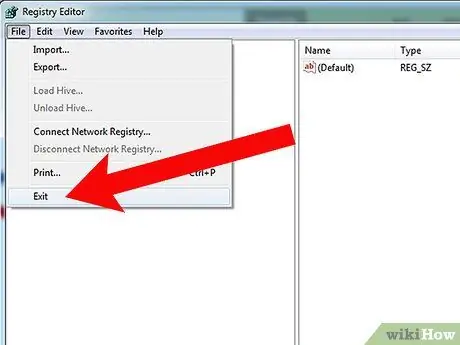
ደረጃ 7. መዝገቡን አርትዖት ሲጨርሱ የመዝጋቢ አርታዒ መስኮቱን ይዝጉ።
ጠቃሚ ምክሮች
- መዝገቡን ሲያርትዑ ስህተት ከሠሩ ፣ እርስዎ ባደረጉት ምትኬ መዝገብ ቤቱን ይመልሱ። መዝገብ ቤቱን በራስ-ሰር ወደነበረበት ለመመለስ በመጠባበቂያ ፋይሉ ላይ ሁለቴ ጠቅ ያድርጉ ወይም ኮምፒተርውን በዊንዶውስ መጫኛ ሲዲ በኩል ይጀምሩ እና በእጅ መልሶ ማቋቋም ያካሂዱ።
- ስሙን ካወቁ የአንድ የተወሰነ ፕሮግራም የመመዝገቢያ ግቤት ለማግኘት በመዝገቡ ዛፍ ውስጥ አንድ ደብዳቤ ጠቅ ያድርጉ።
ማስጠንቀቂያ
- በዊንዶውስ አብሮገነብ የመመዝገቢያ አርታኢ መዝገብ ቤቱን ማረም አደገኛ ሊሆን ይችላል። መዝገቡን ሳይመልሱ አንድ እሴት ወይም ቁልፍ መሰረዝ አይችሉም።
- ግራ ከተጋቡ መዝገብ ቤቱን አያርትዑ። መዝገቡን ከማርትዕዎ በፊት ምትኬ ማስቀመጥዎን ያረጋግጡ። ጥርጣሬ ካለዎት በመዝገቡ ውስጥ ግቤቶችን አይሰርዙ። የመግቢያውን አጠቃቀም ከመሰረዝዎ በፊት በይነመረቡን ይፈልጉ።







